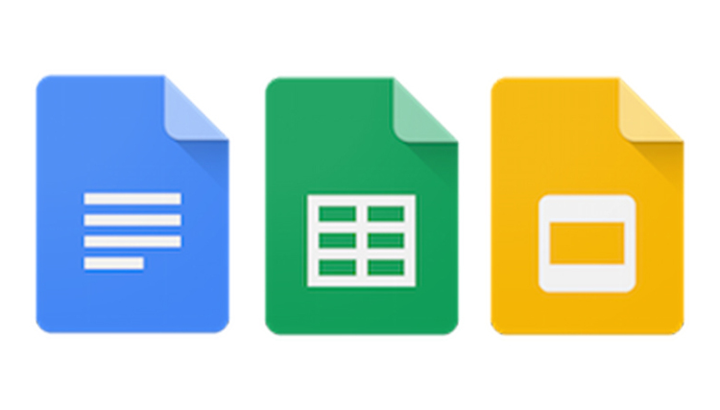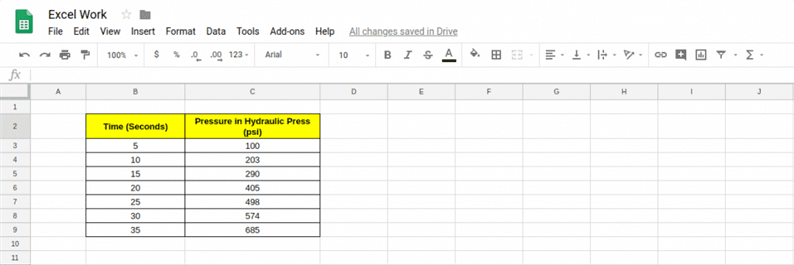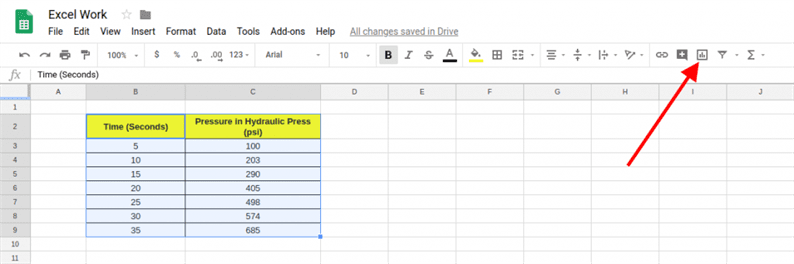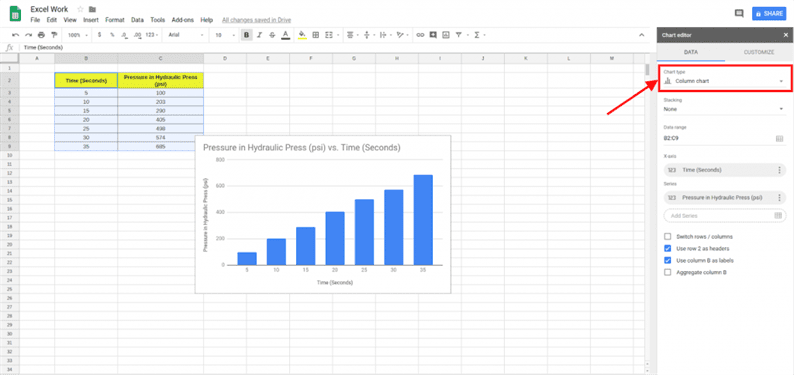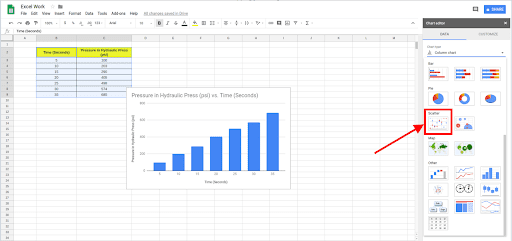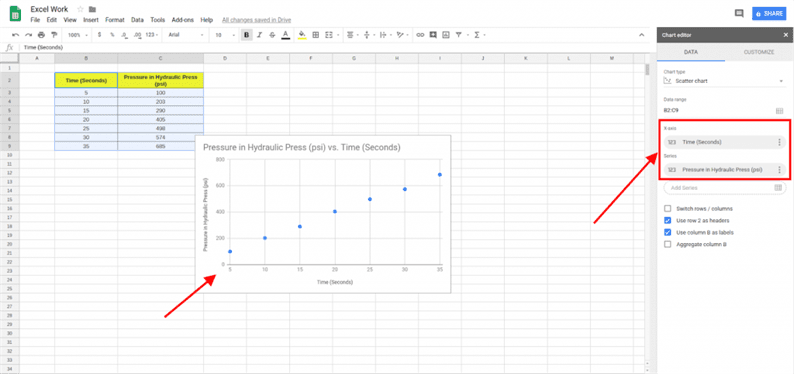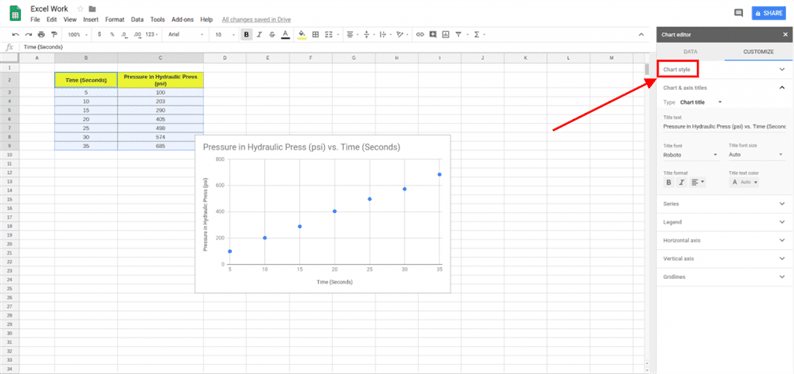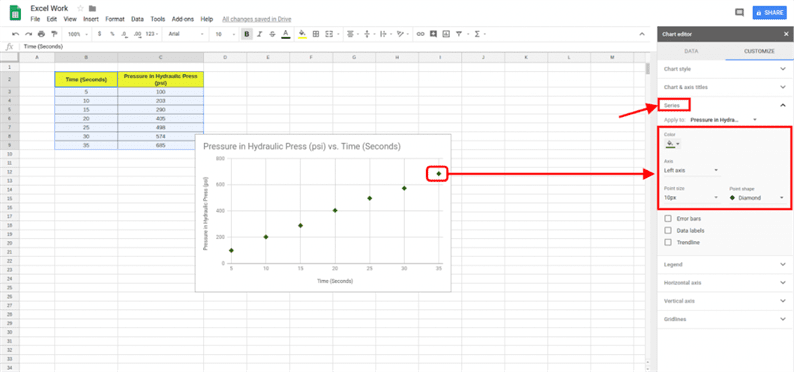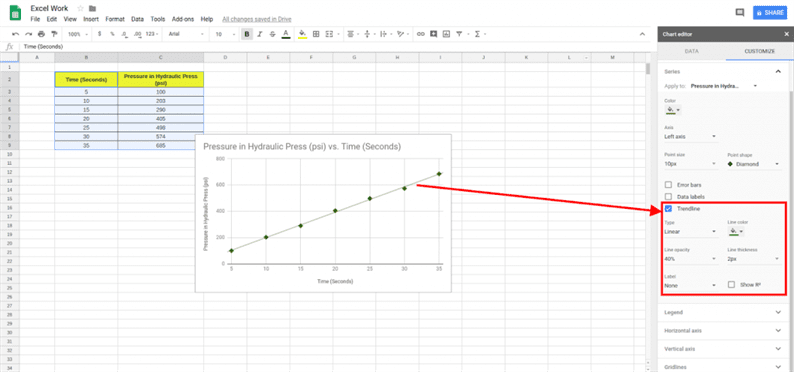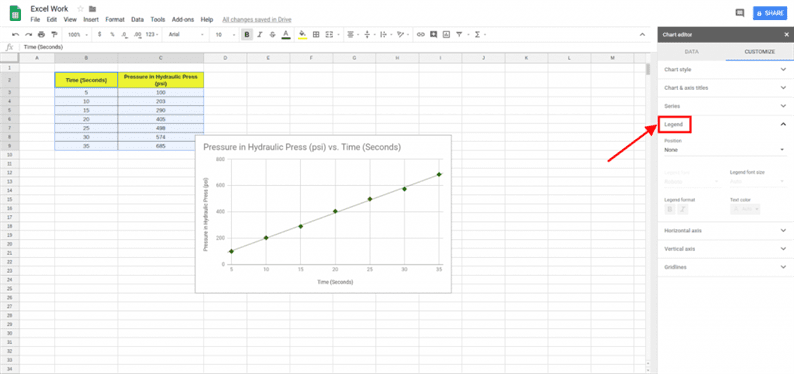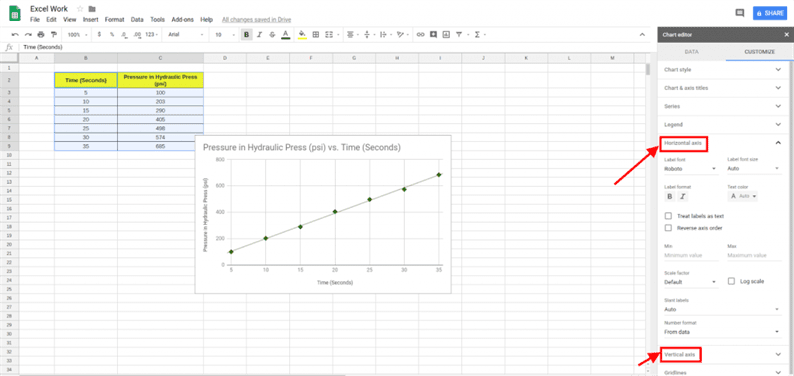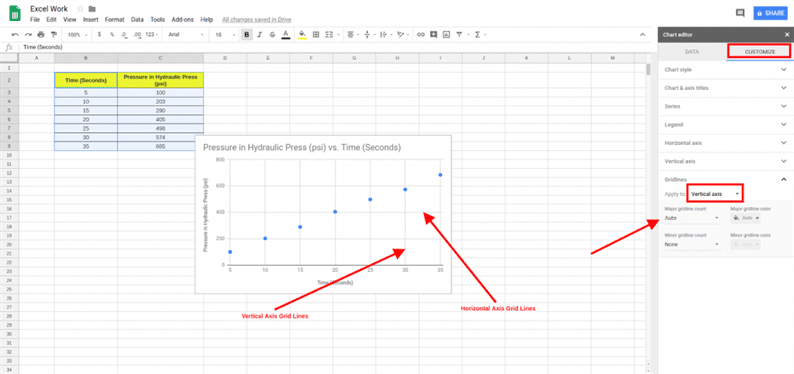Come creare un grafico a linee in Fogli Google
Google Sheet è uno strumento online molto potente per uso professionale. Pochissime app online sono ampiamente utilizzate come Google Sheet. Questa è una piattaforma completa per la gestione dei dati, i calcoli, l’analisi statistica e le attività professionali quotidiane. Google Sheet è anche uno strumento utile per generare grafici e interpretazioni grafiche per un’ampia gamma di dati. Ecco i passaggi per disegnare un semplice grafico a linee con due variabili in Fogli Google:
Passaggio 1: copia o annota i tuoi dati o valori per preparare un grafico. Ecco un grafico della pressione in funzione del tempo per una pressa idraulica.
Passaggio 2: selezionare i valori con i nomi dei tag e fare clic sull’icona Grafici come mostrato.
Passaggio 3: ecco un grafico di base e una scheda dell’editor di grafici. Fare clic su Tipo di grafico nella parte superiore della scheda Editor di grafici.
Passaggio 4: selezionare Grafico a dispersione dal Tipo di grafico.
Passaggio 5: ecco il grafico a dispersione con l’asse X rappresentato come Tempo e l’asse Y come Pressione in psia. Ogni punto del grafico indica la pressione indicata nella casella per il suo particolare valore temporale. Assicurati di avere i valori primari nell’asse X e i valori della serie nell’asse Y come mostrato a destra.
Passaggio 6: è possibile fare clic sulla sezione Personalizza dell’Editor dei grafici per personalizzare le cose e gli elementi come si desidera. Fai clic su Stile grafico e troverai varie opzioni per personalizzare il testo del titolo del grafico.
Passaggio 7: è possibile selezionare la sezione Serie e personalizzare i punti sul grafico.
Passaggio 8: ora fai clic sulla linea di tendenza e vedrai una linea che collega i punti. Puoi personalizzare la linea di tendenza come desideri!
Passaggio 9: è possibile selezionare la sezione Legenda per aggiungere legenda al grafico.
Passaggio 10: è possibile fare clic sulle opzioni dell’asse per personalizzare le linee dell’asse (X e Y) sul grafico.
Passaggio 11: ogni asse ha le sue linee parallele denominate Grid Lines. Puoi selezionare l’ opzione Linee griglia per personalizzarle, anche rimuovere le linee se lo desideri!
Quindi, hai personalizzato e il tuo grafico è finalmente pronto!